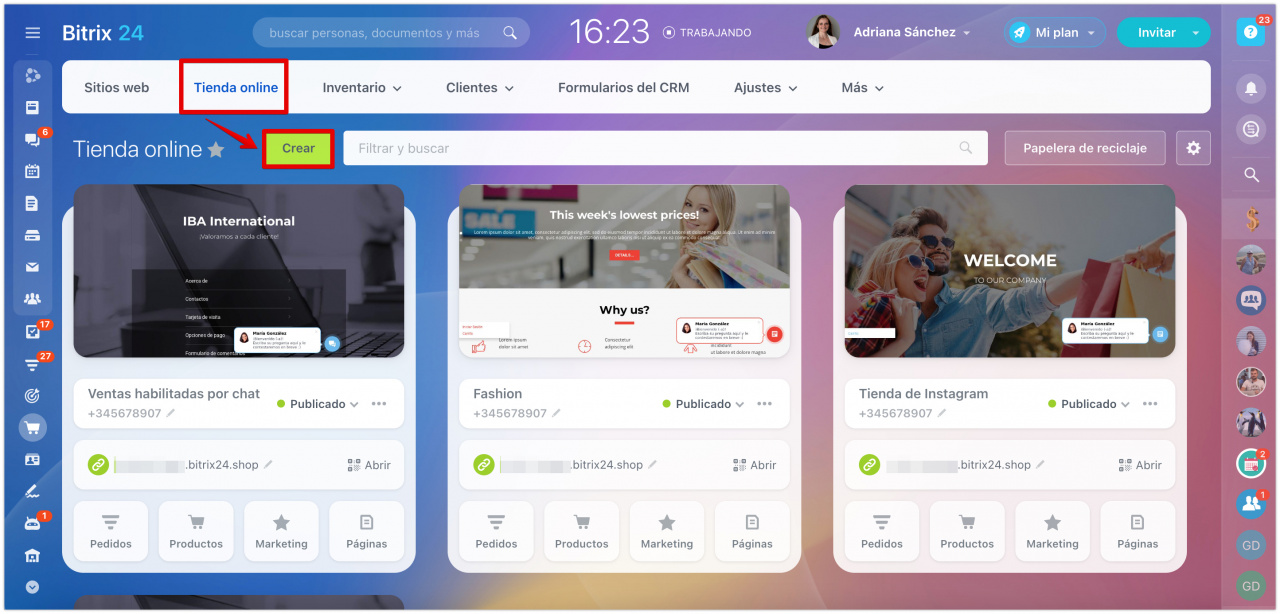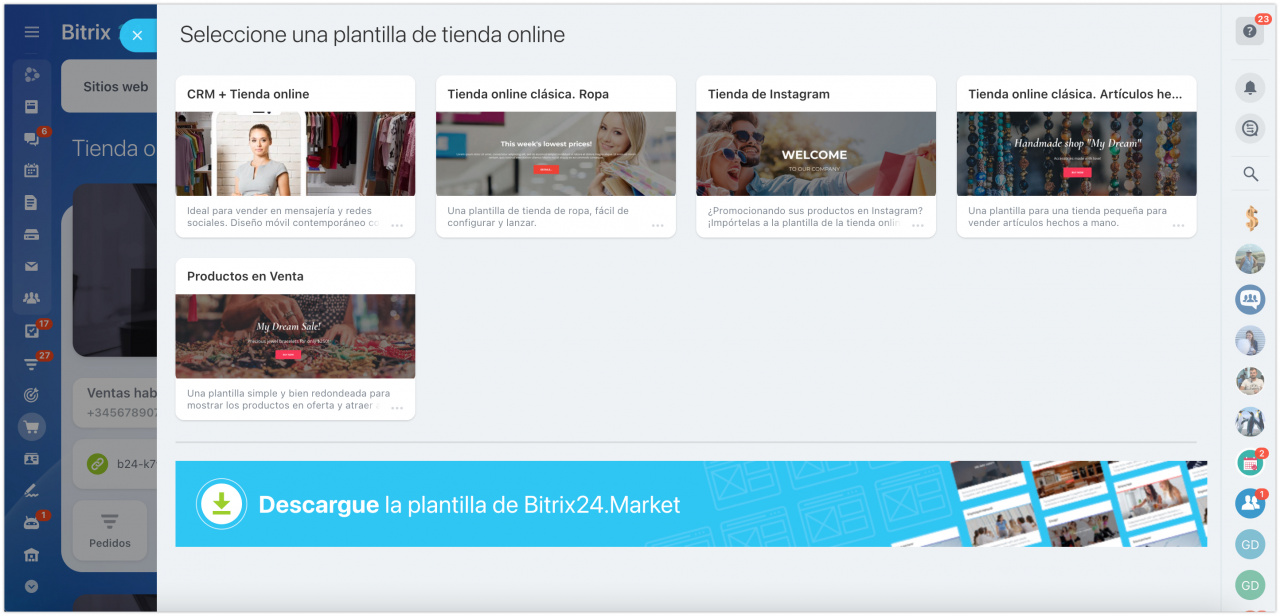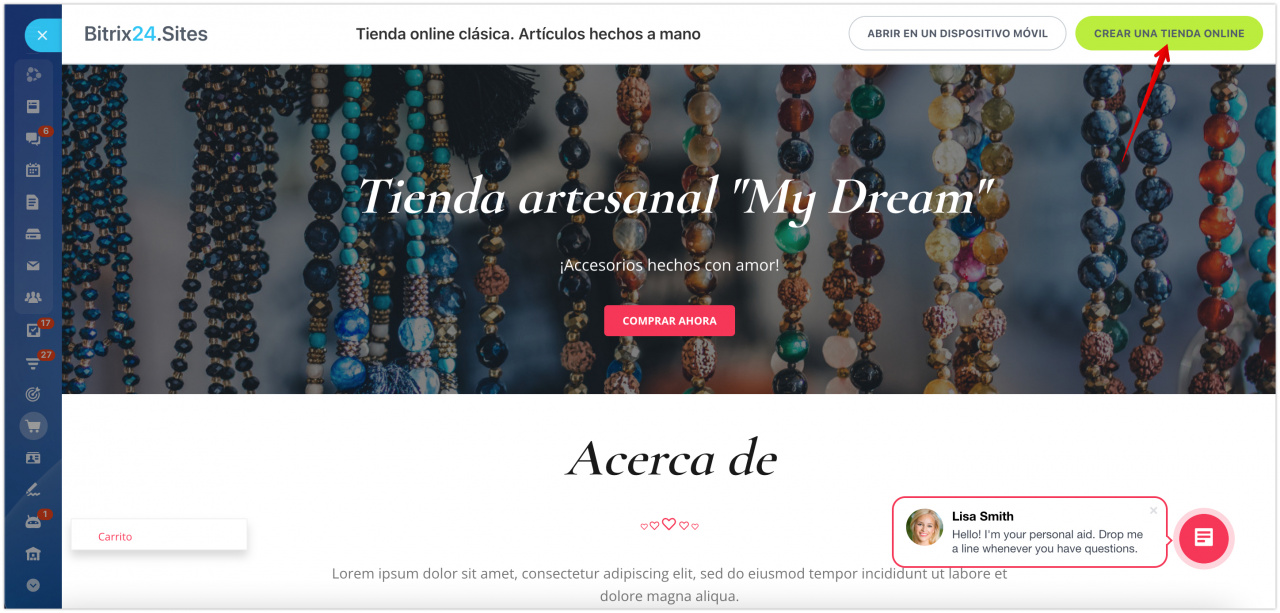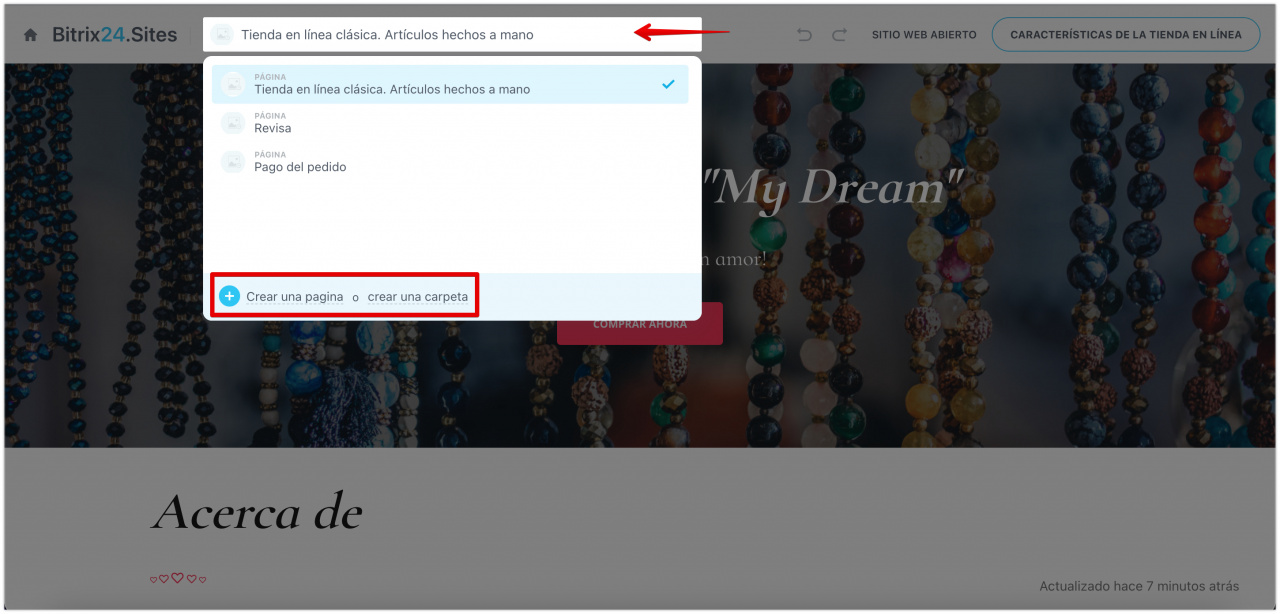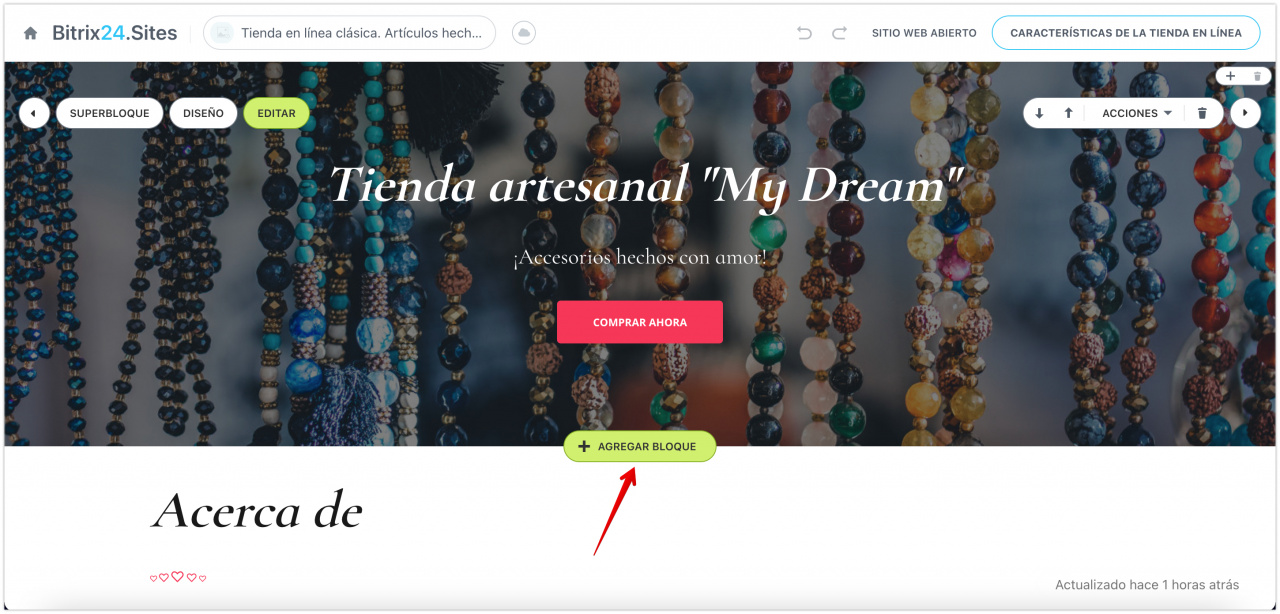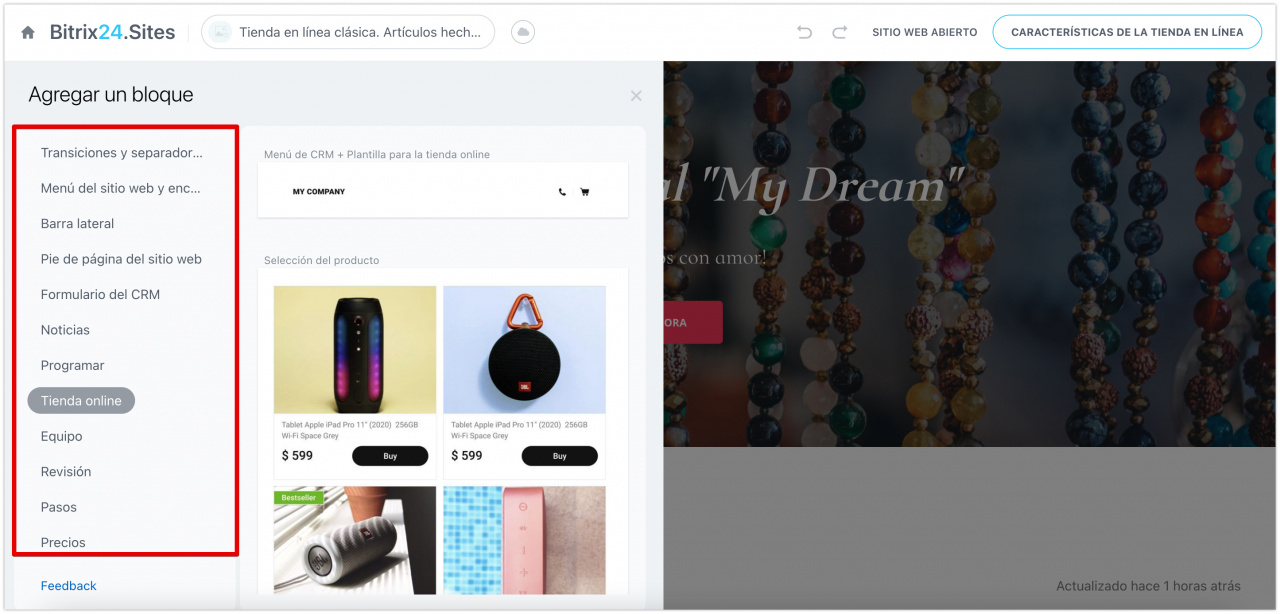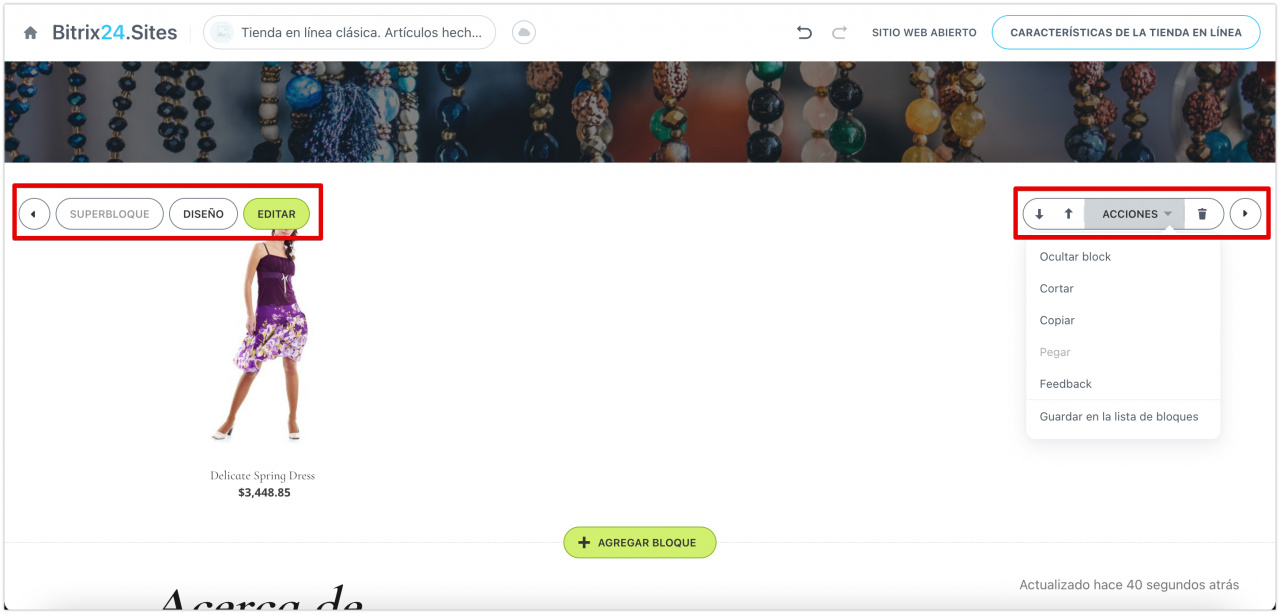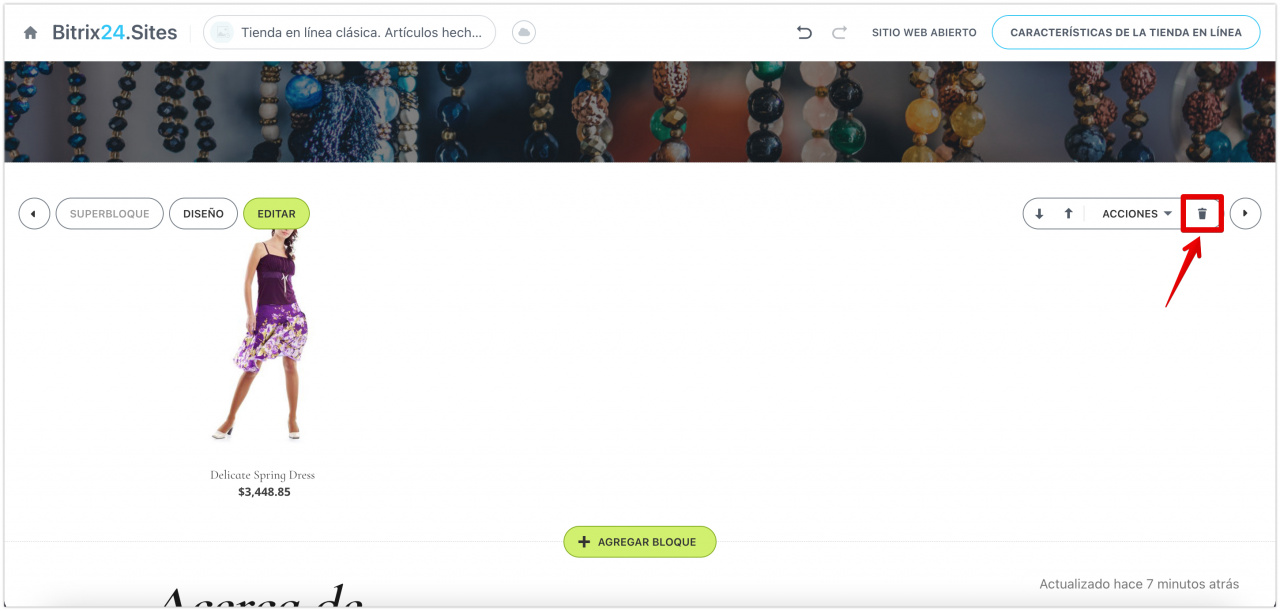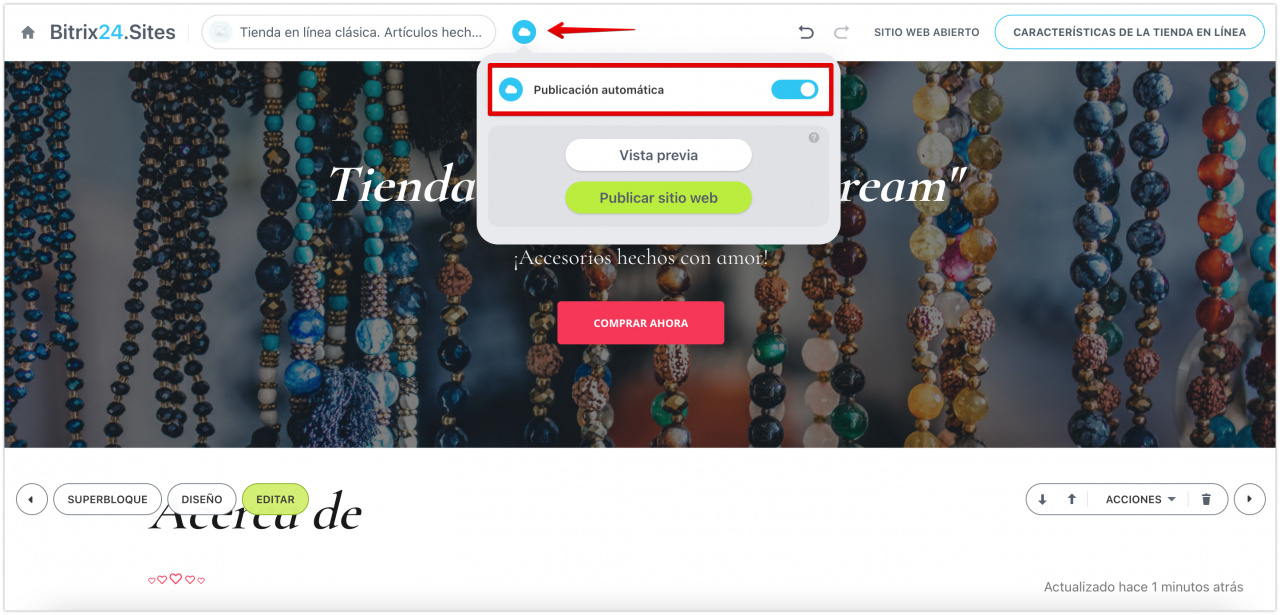En Bitrix24, puede crear una tienda online para su negocio. Utilice plantillas listas para usar, cambie su contenido, agregue un catálogo de productos y comience a vender en este mismo momento.
Por cierto, su tienda online se conecta automáticamente a CRM, no se requieren configuraciones adicionales.
¿Cómo crear una tienda online?
Vaya a la sección Sitios web y tiendas > Tienda online > haga clic en Crear.
Seleccione una de las plantillas estándar o descárguelas de Bitrix24.Market.
En el control deslizante que se abre, haga clic en Crear una tienda online.
¡Listo! Se ha creado su tienda online. Si quiere ver la lista de páginas o crear una página nueva, haga clic en la barra en la esquina superior izquierda.
Trabajando con los bloques
Agregar bloques
Haga clic en Agregar bloque en cualquier parte de la página.
Elija el tipo del nuevo bloque.
Editar bloques
Cada bloque tiene botones de configuraciones a la derecha y a la izquierda.
El menú de la izquierda tiene los siguientes botones:
- Editar: configure el encabezado del bloque, los elementos y el anclaje.
- Diseño: establezca los ajustes de estilo del bloque y los ajustes de visualización.
- Superbloque: configure el estilo del bloque y añada otros elementos.
El menú de la derecha le permiten mover, copiar y eliminar bloques.
Eliminar bloques
Para eliminar un bloque, haga clic en el icono de papelera.
Publicar la tienda online
De forma predeterminada, el modo de publicación automática está habilitado para sitios web y tiendas online. En cuanto se realice la primera edición, la tienda se publicará automáticamente. Todos los cambios aparecen enseguida en la tienda. Por lo tanto, no perderá sus cambios si olvida guardarlos o si cierra una pestaña del navegador.
Si la publicación automática está desactivada y desea ver sus ediciones, haga clic en Vista previa. Una vez que haya terminado de editar, haga clic en Publicar y su sitio web estará inmediatamente disponible en línea.
Artículos recomendados: